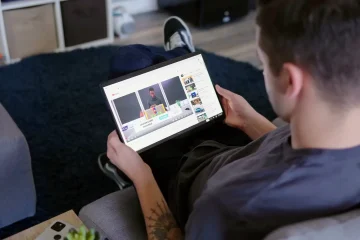We hebben onlangs een tutorial geschreven over het installeren van Chrome OS Flex op een Windows-pc, en een meerderheid van de gebruikers hield van het lichtgewicht profiel van Chrome OS. Sommige gebruikers begonnen echter problemen te krijgen zoals wifi-incompatibiliteit, trackpad-problemen, Bluetooth-verbinding, audioproblemen en meer op Chrome OS Flex. Om nog maar te zwijgen van het feit dat sommige Windows-apps ontbraken op Chrome OS Flex, hoewel je lichte Windows-apps op Chrome OS kunt uitvoeren. Desalniettemin, als u niet onder de indruk bent van Chrome OS Flex, vindt u hier een eenvoudige handleiding over het verwijderen van Chrome OS Flex en het opnieuw installeren van Windows 10 of 11. Laten we daarom verder gaan en leren hoe u Chrome OS Flex kunt verwijderen.
Verwijder Chrome OS Flex en installeer Windows (2022) opnieuw
1. Eerst moet u een opstartbare USB-drive maken voor Windows 10 of 11. U kunt onze gedetailleerde handleidingen volgen over hoe u een opstartbare Windows 10 of een opstartbare USB voor Windows 11 kunt maken. Voor deze stap heeft u een aparte Windows-pc nodig.
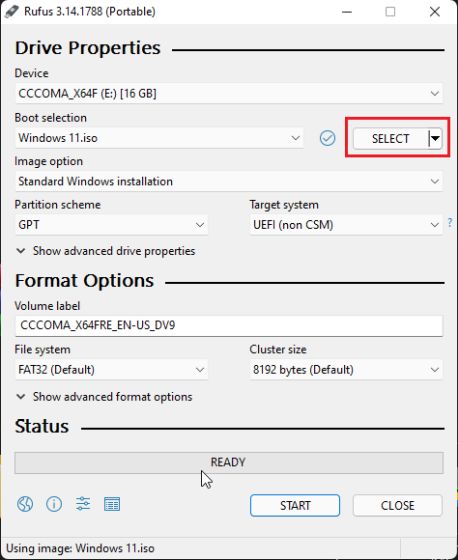
2. Sluit daarna de opstartbare USB aan op de Chrome OS Flex-machine en sluit de computer af. Zet vervolgens de computer aan en druk meteen op de opstarttoets onmiddellijk. De opstartsleutel voor je laptop of moederbord vind je in onderstaande tabel. Hierdoor wordt de selectiepagina voor het opstartapparaat weergegeven.
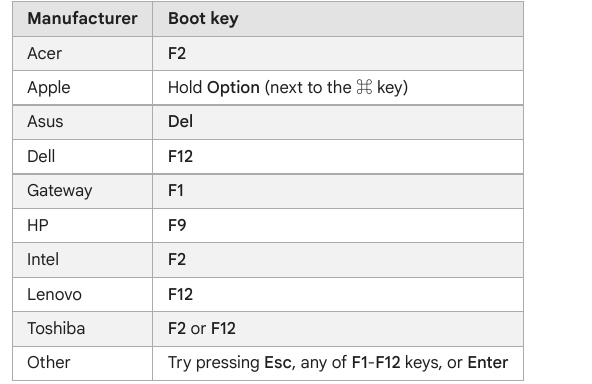
3. Hier kies je het USB-station waarin je Windows 10 of 11 hebt geflitst. Druk vervolgens op Enter.
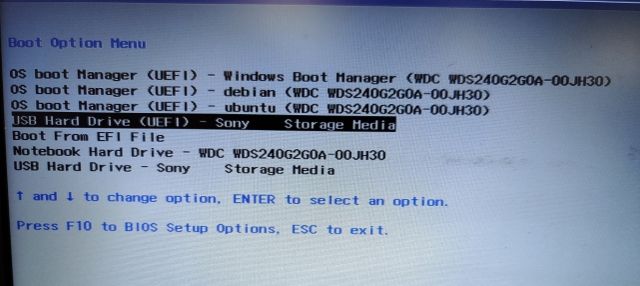
4. Nu verschijnt de installatie van het Windows-installatieprogramma. Voor zowel Windows 10 als 11 zijn de stappen identiek, dus geen zorgen op dit front. Klik hier op “Nu installeren“.
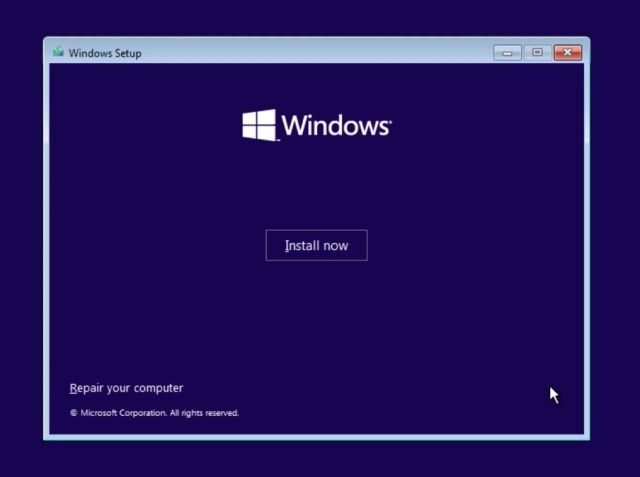
5. Klik daarna op”Ik heb geen productsleutel“op de volgende pagina.
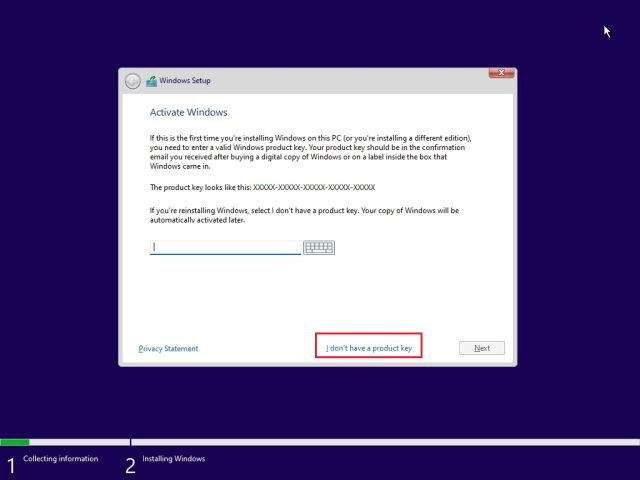
6. Klik vervolgens op “Aangepast: Alleen Windows installeren (geavanceerd)“.
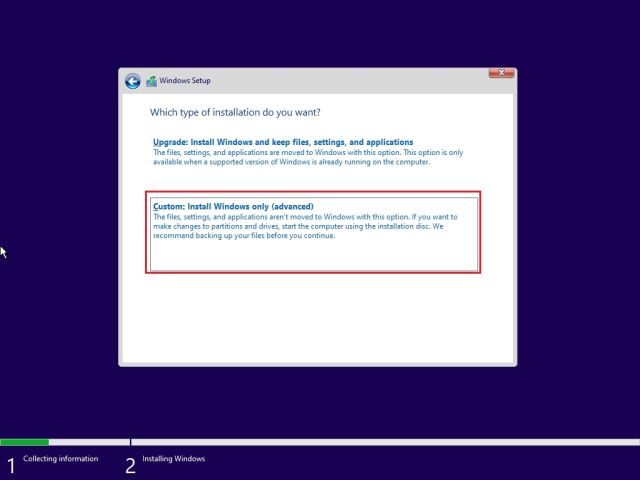
7. Als er meerdere partities zijn, selecteer dan elke partitie en klik op “Verwijderen“. Doe dit voor alle partities. Met deze stap wordt Chrome OS Flex van uw computer verwijderd. Als er nu nog maar één partitie over is, selecteert u deze en klikt u op”Nieuw”. Het zal extra partities maken die nodig zijn om Windows uit te voeren.
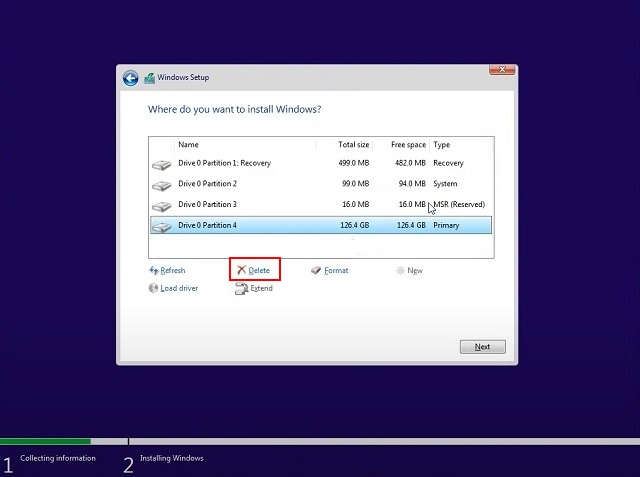
8. Klik ten slotte op”Volgende“en Windows 10/11 wordt op uw pc geïnstalleerd.
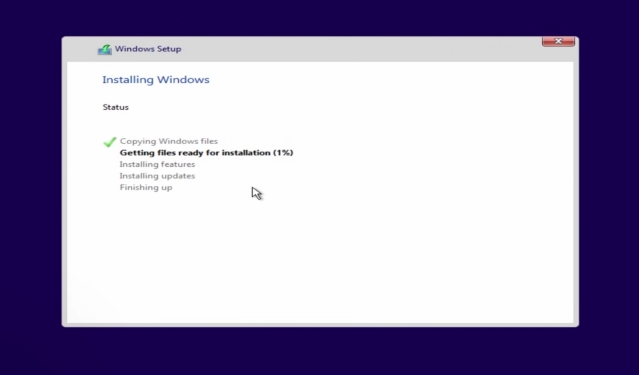
9. Na de installatie zal uw computer opnieuw opstarten en opstarten in het installatiescherm. Nu kunt u inloggen op uw Microsoft-account of onze handleiding volgen en een lokaal account maken op Windows 11.
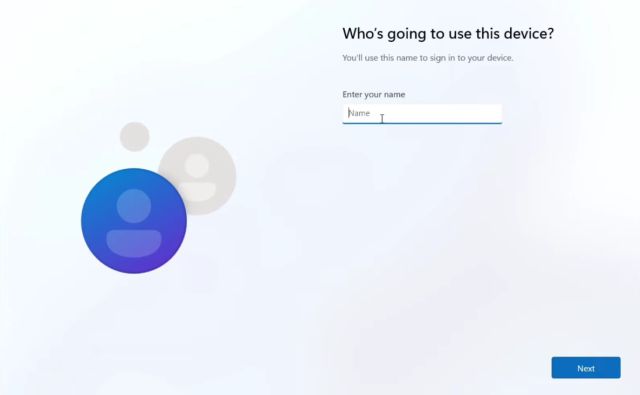
10. Zodra het installatieproces is voltooid, bent u terug bij Windows. In mijn geval heb ik Chrome OS Flex verwijderd en Windows 11 opnieuw geïnstalleerd. Ik raad aan om Windows 11 te debloeien om op zijn minst een bruikbare ervaring op je low-end computer te hebben.

Chrome OS Flex verwijderen van uw pc
h2>
Dus zo kunt u Chrome OS Flex van uw pc verwijderen en Windows 10 of 11 opnieuw installeren, afhankelijk van uw voorkeur. Als je een low-end pc hebt, raad ik je aan om Tiny10 te installeren, een lichtgewicht versie van Windows 10. Hoe dan ook, dat is alles voor deze handleiding. Als u nog steeds problemen ondervindt bij het verwijderen van Chrome OS Flex van uw laptop, laat het ons dan weten in het gedeelte Opmerkingen hieronder. We zullen proberen je te helpen.
Laat een reactie achter
Als je een gamer bent die veel rondreist, kom je misschien in een lastig parket terecht. De meeste gaming-componenten presteren, maar doen dat op zijn minst na een gewicht van een paar kilo. Welnu, laptopfabrikanten in 2022 erkenden de noodzaak […]
De digitale wereld is in wezen een gladde helling in 2022. Eén verkeerde stap online, en voordat je het weet, lopen je gegevens en je identiteit gevaar. Velen vertrouwen echter op Virtual Private Networks (of VPN’s) om hun […]
Er is geen gebrek aan echt draadloze oortelefoons (TWS-oortelefoons) op de markt, met opties zoals de Nothing Ear 1 (bekijk onze review), Realme Buds Q2 en anderen die veel opties bieden aan potentiële kopers. In het vlaggenschipsegment zijn er echter […]